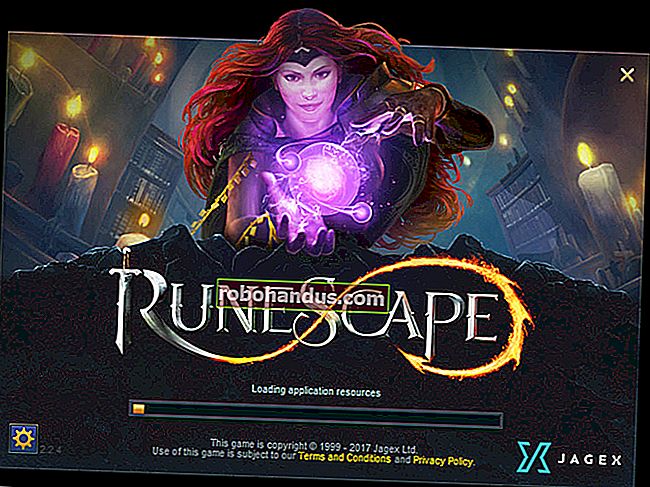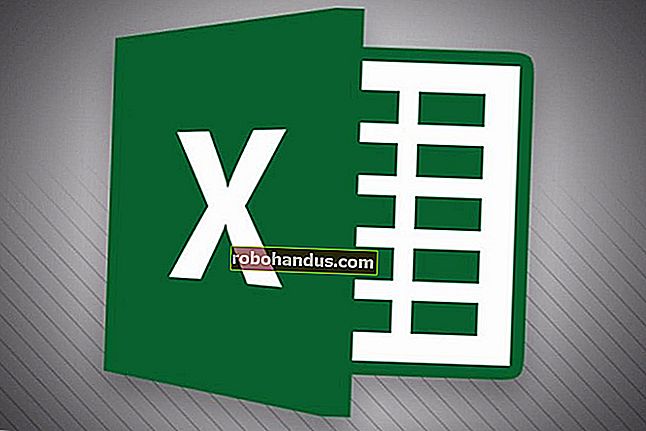Cara Menampilkan dan Menyembunyikan Penggaris di Microsoft Word

Penggaris di Word membantu Anda memposisikan teks, grafik, tabel, dan elemen lain dalam dokumen Anda. Untuk mendapatkan sedikit ruang dokumen ekstra, Anda dapat menyembunyikan penggaris horizontal dan vertikal.
Jika Anda bekerja di layar kecil, Anda mungkin ingin menyembunyikan sementara bagian jendela Word untuk memaksimalkan ruang yang digunakan untuk dokumen Anda. Jika saat ini Anda tidak menggunakan penggaris, Anda dapat menyembunyikannya dengan mudah lalu menampilkannya lagi.

Penggaris di Word hanya ditampilkan saat Anda berada dalam tampilan Tata Letak Cetak. Jadi, jika Anda tidak melihat penggaris, dan Anda belum mematikannya, klik tab "Tampilan" dan kemudian klik tombol "Tata Letak Cetak" di bagian Tampilan.

Tab Tampilan juga tempat Anda dapat menyembunyikan atau menampilkan penggaris. Untuk menyembunyikan penggaris, hapus centang pada kotak "Penggaris" di bagian Tampilkan. Untuk menampilkan kembali penggaris, cukup centang kotak "Penggaris".

Penggaris dihapus dari ruang dokumen dan Anda mendapatkan lebih banyak ruang untuk bekerja. Untuk menampilkan penggaris lagi, cukup centang kotak "Penggaris" di tab Tampilan.

Jika Anda tidak menggunakan penggaris vertikal yang ditampilkan di sisi kiri ruang dokumen, tetapi Anda ingin menampilkan penggaris horizontal di bagian atas ruang dokumen, Anda dapat menyembunyikan penggaris vertikal saja. Untuk melakukan ini, klik tab "File".

Di layar belakang layar, klik "Opsi" di daftar item di sebelah kiri.

Klik "Advanced" dalam daftar item di sisi kiri layar Opsi Word.

Gulir ke bawah ke bagian Tampilan dan hapus centang pada kotak "Tampilkan penggaris vertikal dalam tampilan Tata Letak Cetak".

Klik "OK" untuk menerima perubahan dan tutup kotak dialog Opsi Word.

Sekarang, penggaris vertikal disembunyikan. Jika kotak “Ruler” dicentang pada tab View, penggaris horizontal masih ditampilkan di bagian atas ruang dokumen.

TERKAIT: Cara Menampilkan atau Menyembunyikan Pita dengan Cepat di Office 2013
Perhatikan bahwa jika kotak “Ruler” di bagian Show pada tab View tidak dicentang, tidak ada penggaris yang akan ditampilkan, terlepas dari apakah Anda mengaktifkan penggaris vertikal atau tidak.
Anda juga dapat menyembunyikan pita di Word untuk mengosongkan lebih banyak ruang dokumen.